Een Skype-filmfeest is een geweldige manier om contact te houden met vrienden of geliefden, ook als ze ver weg zijn. Je kunt samen quality time doorbrengen en tegelijkertijd iets leuks doen. Het is geweldig voor het vieren van speciale gelegenheden over lange afstanden, of gewoon voor een normale manier om contact te houden. Het vergt niet veel planning of setup, en het kost veel minder dan het hosten van een echt feest.
Methode één van de drie:
Skype-accounts maken
-
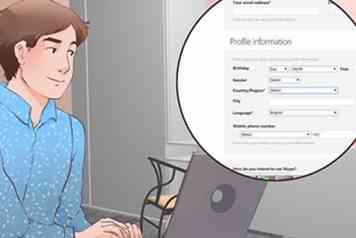 1 Maak een Skype account aan. Skype-accounts zijn eenvoudig in te stellen en gratis. U moet de nieuwste versie van Skype downloaden en op uw computer installeren. Open de toepassing en volg de instructies om een nieuw account te maken.
1 Maak een Skype account aan. Skype-accounts zijn eenvoudig in te stellen en gratis. U moet de nieuwste versie van Skype downloaden en op uw computer installeren. Open de toepassing en volg de instructies om een nieuw account te maken. -
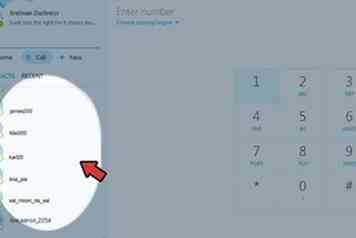 2 Nodig je vrienden uit. Je kunt maximaal 9 mensen gebruiken bij een groepsgesprek in Skype, maar de aanbevolen maximum is 5 personen. Als u meer dan 5 mensen hebt, neemt de kwaliteit aanzienlijk af.[1]
2 Nodig je vrienden uit. Je kunt maximaal 9 mensen gebruiken bij een groepsgesprek in Skype, maar de aanbevolen maximum is 5 personen. Als u meer dan 5 mensen hebt, neemt de kwaliteit aanzienlijk af.[1] -
 3 Zorg ervoor dat je vrienden een Skype-account hebben. Als ze al een account hebben, controleert u of ze zich in uw contacten bevinden. Als ze geen Skype-account hebben, moeten ze zich aanmelden om deel te nemen aan uw Skype-filmfeest.
3 Zorg ervoor dat je vrienden een Skype-account hebben. Als ze al een account hebben, controleert u of ze zich in uw contacten bevinden. Als ze geen Skype-account hebben, moeten ze zich aanmelden om deel te nemen aan uw Skype-filmfeest. -
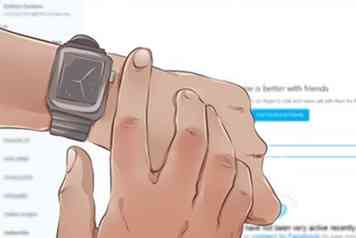 4 Stel een tijd in waarop je vrienden allemaal gratis zijn. Naast het kiezen van een tijdstip waarop alles gratis is, gaat u een tijdje weg wanneer uw internetverbindingen voldoende zijn. Het is een goed idee om piektijden in uw regio te vermijden. Piektijden zijn doordeweekse avonden waarop mensen thuis zijn van werk en school.
4 Stel een tijd in waarop je vrienden allemaal gratis zijn. Naast het kiezen van een tijdstip waarop alles gratis is, gaat u een tijdje weg wanneer uw internetverbindingen voldoende zijn. Het is een goed idee om piektijden in uw regio te vermijden. Piektijden zijn doordeweekse avonden waarop mensen thuis zijn van werk en school. -
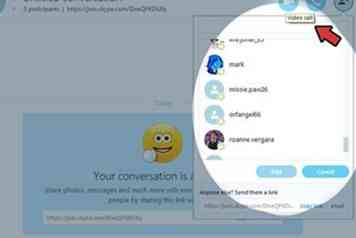 5 Start een filmgroep. Hiermee kunt u iedereen die naar uw filmfeest gaat tegelijk bellen.
5 Start een filmgroep. Hiermee kunt u iedereen die naar uw filmfeest gaat tegelijk bellen. - Voor Mac-gebruikers: klik op het tabblad Bestand van het menu en selecteer vervolgens Nieuw gesprek.[2] Voeg de gewenste contacten toe aan het gesprek. U kunt vervolgens op de titel van het gesprek klikken om dit 'filmparty' te noemen.
- Voor Windows-gebruikers: ga naar het menu Contacten en klik op Nieuwe groep maken.[3] Sleep contacten uit het contactmenu naar het gemarkeerde gebied onder Lege groep. De naam van de groep moet automatisch de naam zijn van uw contacten.[4]
- Klik met de rechtermuisknop op de naam van de groep om deze te wijzigen en typ vervolgens "Movie Party".
- Klik op het pictogram in de rechterbovenhoek met de tekst Groep opslaan in Contactpersonen. Hiermee kunt u de groep ophalen wanneer u de applicatie de volgende keer start.
Methode twee van drie:
Films delen vanaf uw scherm
-
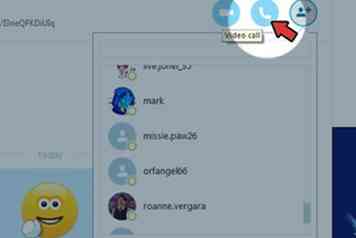 1 Ga naar je Movie Party-gesprek of -groep en klik op het telefoonpictogram. Hiermee worden alle contactpersonen die aan het gesprek zijn toegevoegd, gebeld. Wacht tot iedereen op Skype is om door te gaan met het bekijken van de film.
1 Ga naar je Movie Party-gesprek of -groep en klik op het telefoonpictogram. Hiermee worden alle contactpersonen die aan het gesprek zijn toegevoegd, gebeld. Wacht tot iedereen op Skype is om door te gaan met het bekijken van de film. -
 2 Plaats uw dvd of Blu-ray. Je kunt ook een website zoals Netflix proberen of iets dergelijks om een film te kijken, maar het kan veel zijn voor een gemiddelde desktopcomputer om zoveel tegelijk te streamen. Zet je geluid hoog en zorg dat iedereen het kan horen. U kunt ook een microfoon op uw computer aansluiten en deze bij uw luidspreker plaatsen om de geluidskwaliteit te verbeteren.
2 Plaats uw dvd of Blu-ray. Je kunt ook een website zoals Netflix proberen of iets dergelijks om een film te kijken, maar het kan veel zijn voor een gemiddelde desktopcomputer om zoveel tegelijk te streamen. Zet je geluid hoog en zorg dat iedereen het kan horen. U kunt ook een microfoon op uw computer aansluiten en deze bij uw luidspreker plaatsen om de geluidskwaliteit te verbeteren. - Als je een meer ideale geluidservaring wilt, kun je wat extra geld uitgeven om een betere hardware-oplossing te kopen.[5] Het kost ongeveer $ 30 of $ 40, maar het geeft je veel beter geluid voor je filmfeest.
- Om geluid te verbeteren met extra hardware heeft u een audiosplitter nodig die gaat van een enkele 3,5 mm mannelijke connector naar twee 3,5 mm vrouwelijke connectoren. U hebt ook twee RCA naar 3,5 mm hoofdtelefoonaansluitingen nodig. Als laatste heb je een mengpaneel, een koptelefoon en een microfoon nodig.
- Neem de splitter met twee vrouwelijke 3,5 mm-connectoren en steek de enige 3,5 mm mannelijke connector in de koptelefoonuitgang op de computer. Bevestig de hoofdtelefoon aan een vrouwelijke connector en bevestig een van de 3,5 mm naar RCA-connectoren vanaf de andere lijn om het mengpaneel in te voeren. Sluit ook uw microfoon aan op het mengpaneel. Sluit de laatste RCA-connector aan op de uitgang van het mengpaneel en sluit deze aan op de auxiliary audio-invoer op uw computer.
- Gebruik de mixers op het bord om het geluid te regelen.
-
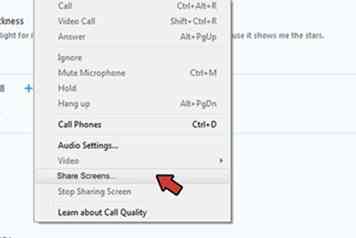 3 Klik op het + -menu in de oproepbalk en klik vervolgens op Scherm delen.[6] Dit zorgt ervoor dat iedereen die aan het bellen is, nu ziet wat u op uw monitor ziet. Begin met het afspelen van de film en je kunt het formaat in je venster aanpassen, zodat iedereen het kan zien.
3 Klik op het + -menu in de oproepbalk en klik vervolgens op Scherm delen.[6] Dit zorgt ervoor dat iedereen die aan het bellen is, nu ziet wat u op uw monitor ziet. Begin met het afspelen van de film en je kunt het formaat in je venster aanpassen, zodat iedereen het kan zien. -
 4 Veel plezier en geniet van de show! Net als bij een echt filmfeest, kunt u tijdens het afspelen over de film praten of de film pauzeren en gewoon chatten. Deze methode is geweldig als je van plan bent veel van de film te stoppen om bij te houden.
4 Veel plezier en geniet van de show! Net als bij een echt filmfeest, kunt u tijdens het afspelen over de film praten of de film pauzeren en gewoon chatten. Deze methode is geweldig als je van plan bent veel van de film te stoppen om bij te houden.
Methode drie van drie:
Uw televisies synchroniseren
-
 1 Spreek vooraf een film af met je vrienden. U moet een iets geavanceerdere planning uitvoeren om de film op afzonderlijke televisies te bekijken. Iedereen heeft tijd nodig om een exemplaar van de film bij zichzelf thuis te laten bekijken.
1 Spreek vooraf een film af met je vrienden. U moet een iets geavanceerdere planning uitvoeren om de film op afzonderlijke televisies te bekijken. Iedereen heeft tijd nodig om een exemplaar van de film bij zichzelf thuis te laten bekijken. -
 2 Houd je hapjes en drankjes bij de hand. Het is een goed idee om ook de badkamer te gebruiken. Als u de film pauzeert, wordt het moeilijk om uw vrienden te synchroniseren. Het is heel leuk om de pauzes tijdens de film tot een minimum te beperken.
2 Houd je hapjes en drankjes bij de hand. Het is een goed idee om ook de badkamer te gebruiken. Als u de film pauzeert, wordt het moeilijk om uw vrienden te synchroniseren. Het is heel leuk om de pauzes tijdens de film tot een minimum te beperken. -
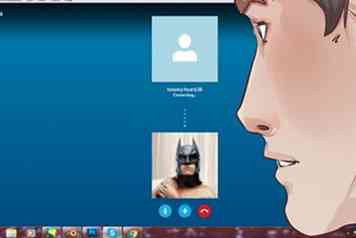 3 Bel uw filmfeestgroep op Skype op de gekozen filmtijd. Klik op uw filmparty-gesprek of -groep en wacht terwijl de telefoon overgaat. Je moet misschien iedereen een paar minuten geven om zich te bevinden voordat ze klaar zijn om een film te kijken.
3 Bel uw filmfeestgroep op Skype op de gekozen filmtijd. Klik op uw filmparty-gesprek of -groep en wacht terwijl de telefoon overgaat. Je moet misschien iedereen een paar minuten geven om zich te bevinden voordat ze klaar zijn om een film te kijken. -
 4 Zet uw film in de wachtrij. U kunt starten vanaf het titelscherm of u kunt onderbreken bij een frame en iedereen het scherm laten zien dat overeenkomt met het frame. Dit maakt het eenvoudiger om uw films te synchroniseren als sommige mensen verschillende manieren hebben om de film te bekijken, zoals streaming content providers.
4 Zet uw film in de wachtrij. U kunt starten vanaf het titelscherm of u kunt onderbreken bij een frame en iedereen het scherm laten zien dat overeenkomt met het frame. Dit maakt het eenvoudiger om uw films te synchroniseren als sommige mensen verschillende manieren hebben om de film te bekijken, zoals streaming content providers. -
 5 Tel af om de films synchroon te starten. Dit is het lastige deel. Laat één persoon meetellen voor iedereen. Met een kleine inspanning voor het snel vooruitspoelen en pauzeren van de films, kunt u de film aanpassen zodat u geen vervelende echo krijgt via Skype.[7] Als u wilt, kunt u maar één persoon het volume hoger zetten en de andere televisies dempen.
5 Tel af om de films synchroon te starten. Dit is het lastige deel. Laat één persoon meetellen voor iedereen. Met een kleine inspanning voor het snel vooruitspoelen en pauzeren van de films, kunt u de film aanpassen zodat u geen vervelende echo krijgt via Skype.[7] Als u wilt, kunt u maar één persoon het volume hoger zetten en de andere televisies dempen. -
 6 Druk op play. Je kunt op Skype praten en je vrienden zien terwijl je de film op je eigen tv bekijkt. Het is heel leuk om de kijkervaring met je vrienden te delen, maar nog steeds te kunnen bekijken op een grote televisie in je huis.
6 Druk op play. Je kunt op Skype praten en je vrienden zien terwijl je de film op je eigen tv bekijkt. Het is heel leuk om de kijkervaring met je vrienden te delen, maar nog steeds te kunnen bekijken op een grote televisie in je huis.
Facebook
Twitter
Google+
 Minotauromaquia
Minotauromaquia
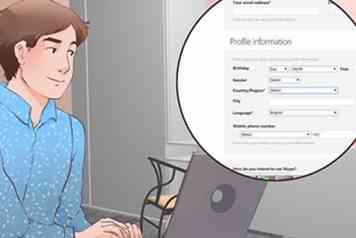 1 Maak een Skype account aan. Skype-accounts zijn eenvoudig in te stellen en gratis. U moet de nieuwste versie van Skype downloaden en op uw computer installeren. Open de toepassing en volg de instructies om een nieuw account te maken.
1 Maak een Skype account aan. Skype-accounts zijn eenvoudig in te stellen en gratis. U moet de nieuwste versie van Skype downloaden en op uw computer installeren. Open de toepassing en volg de instructies om een nieuw account te maken. 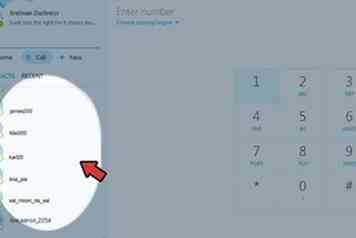 2 Nodig je vrienden uit. Je kunt maximaal 9 mensen gebruiken bij een groepsgesprek in Skype, maar de aanbevolen maximum is 5 personen. Als u meer dan 5 mensen hebt, neemt de kwaliteit aanzienlijk af.[1]
2 Nodig je vrienden uit. Je kunt maximaal 9 mensen gebruiken bij een groepsgesprek in Skype, maar de aanbevolen maximum is 5 personen. Als u meer dan 5 mensen hebt, neemt de kwaliteit aanzienlijk af.[1]  3 Zorg ervoor dat je vrienden een Skype-account hebben. Als ze al een account hebben, controleert u of ze zich in uw contacten bevinden. Als ze geen Skype-account hebben, moeten ze zich aanmelden om deel te nemen aan uw Skype-filmfeest.
3 Zorg ervoor dat je vrienden een Skype-account hebben. Als ze al een account hebben, controleert u of ze zich in uw contacten bevinden. Als ze geen Skype-account hebben, moeten ze zich aanmelden om deel te nemen aan uw Skype-filmfeest. 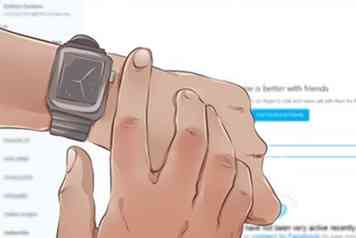 4 Stel een tijd in waarop je vrienden allemaal gratis zijn. Naast het kiezen van een tijdstip waarop alles gratis is, gaat u een tijdje weg wanneer uw internetverbindingen voldoende zijn. Het is een goed idee om piektijden in uw regio te vermijden. Piektijden zijn doordeweekse avonden waarop mensen thuis zijn van werk en school.
4 Stel een tijd in waarop je vrienden allemaal gratis zijn. Naast het kiezen van een tijdstip waarop alles gratis is, gaat u een tijdje weg wanneer uw internetverbindingen voldoende zijn. Het is een goed idee om piektijden in uw regio te vermijden. Piektijden zijn doordeweekse avonden waarop mensen thuis zijn van werk en school. 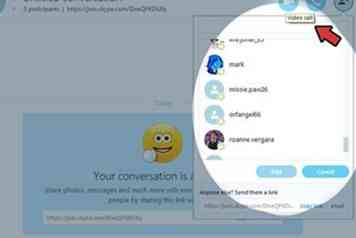 5 Start een filmgroep. Hiermee kunt u iedereen die naar uw filmfeest gaat tegelijk bellen.
5 Start een filmgroep. Hiermee kunt u iedereen die naar uw filmfeest gaat tegelijk bellen. 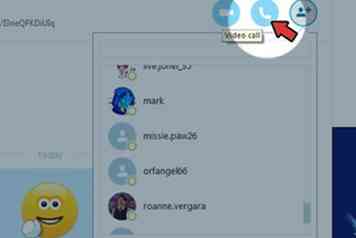 1 Ga naar je Movie Party-gesprek of -groep en klik op het telefoonpictogram. Hiermee worden alle contactpersonen die aan het gesprek zijn toegevoegd, gebeld. Wacht tot iedereen op Skype is om door te gaan met het bekijken van de film.
1 Ga naar je Movie Party-gesprek of -groep en klik op het telefoonpictogram. Hiermee worden alle contactpersonen die aan het gesprek zijn toegevoegd, gebeld. Wacht tot iedereen op Skype is om door te gaan met het bekijken van de film.  2 Plaats uw dvd of Blu-ray. Je kunt ook een website zoals Netflix proberen of iets dergelijks om een film te kijken, maar het kan veel zijn voor een gemiddelde desktopcomputer om zoveel tegelijk te streamen. Zet je geluid hoog en zorg dat iedereen het kan horen. U kunt ook een microfoon op uw computer aansluiten en deze bij uw luidspreker plaatsen om de geluidskwaliteit te verbeteren.
2 Plaats uw dvd of Blu-ray. Je kunt ook een website zoals Netflix proberen of iets dergelijks om een film te kijken, maar het kan veel zijn voor een gemiddelde desktopcomputer om zoveel tegelijk te streamen. Zet je geluid hoog en zorg dat iedereen het kan horen. U kunt ook een microfoon op uw computer aansluiten en deze bij uw luidspreker plaatsen om de geluidskwaliteit te verbeteren. 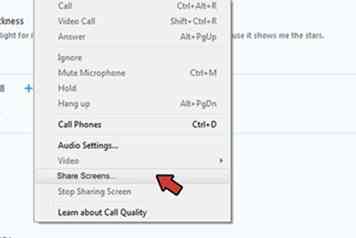 3 Klik op het + -menu in de oproepbalk en klik vervolgens op Scherm delen.[6] Dit zorgt ervoor dat iedereen die aan het bellen is, nu ziet wat u op uw monitor ziet. Begin met het afspelen van de film en je kunt het formaat in je venster aanpassen, zodat iedereen het kan zien.
3 Klik op het + -menu in de oproepbalk en klik vervolgens op Scherm delen.[6] Dit zorgt ervoor dat iedereen die aan het bellen is, nu ziet wat u op uw monitor ziet. Begin met het afspelen van de film en je kunt het formaat in je venster aanpassen, zodat iedereen het kan zien.  4 Veel plezier en geniet van de show! Net als bij een echt filmfeest, kunt u tijdens het afspelen over de film praten of de film pauzeren en gewoon chatten. Deze methode is geweldig als je van plan bent veel van de film te stoppen om bij te houden.
4 Veel plezier en geniet van de show! Net als bij een echt filmfeest, kunt u tijdens het afspelen over de film praten of de film pauzeren en gewoon chatten. Deze methode is geweldig als je van plan bent veel van de film te stoppen om bij te houden.  1 Spreek vooraf een film af met je vrienden. U moet een iets geavanceerdere planning uitvoeren om de film op afzonderlijke televisies te bekijken. Iedereen heeft tijd nodig om een exemplaar van de film bij zichzelf thuis te laten bekijken.
1 Spreek vooraf een film af met je vrienden. U moet een iets geavanceerdere planning uitvoeren om de film op afzonderlijke televisies te bekijken. Iedereen heeft tijd nodig om een exemplaar van de film bij zichzelf thuis te laten bekijken.  2 Houd je hapjes en drankjes bij de hand. Het is een goed idee om ook de badkamer te gebruiken. Als u de film pauzeert, wordt het moeilijk om uw vrienden te synchroniseren. Het is heel leuk om de pauzes tijdens de film tot een minimum te beperken.
2 Houd je hapjes en drankjes bij de hand. Het is een goed idee om ook de badkamer te gebruiken. Als u de film pauzeert, wordt het moeilijk om uw vrienden te synchroniseren. Het is heel leuk om de pauzes tijdens de film tot een minimum te beperken. 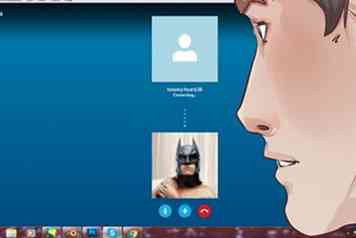 3 Bel uw filmfeestgroep op Skype op de gekozen filmtijd. Klik op uw filmparty-gesprek of -groep en wacht terwijl de telefoon overgaat. Je moet misschien iedereen een paar minuten geven om zich te bevinden voordat ze klaar zijn om een film te kijken.
3 Bel uw filmfeestgroep op Skype op de gekozen filmtijd. Klik op uw filmparty-gesprek of -groep en wacht terwijl de telefoon overgaat. Je moet misschien iedereen een paar minuten geven om zich te bevinden voordat ze klaar zijn om een film te kijken.  4 Zet uw film in de wachtrij. U kunt starten vanaf het titelscherm of u kunt onderbreken bij een frame en iedereen het scherm laten zien dat overeenkomt met het frame. Dit maakt het eenvoudiger om uw films te synchroniseren als sommige mensen verschillende manieren hebben om de film te bekijken, zoals streaming content providers.
4 Zet uw film in de wachtrij. U kunt starten vanaf het titelscherm of u kunt onderbreken bij een frame en iedereen het scherm laten zien dat overeenkomt met het frame. Dit maakt het eenvoudiger om uw films te synchroniseren als sommige mensen verschillende manieren hebben om de film te bekijken, zoals streaming content providers.  5 Tel af om de films synchroon te starten. Dit is het lastige deel. Laat één persoon meetellen voor iedereen. Met een kleine inspanning voor het snel vooruitspoelen en pauzeren van de films, kunt u de film aanpassen zodat u geen vervelende echo krijgt via Skype.[7] Als u wilt, kunt u maar één persoon het volume hoger zetten en de andere televisies dempen.
5 Tel af om de films synchroon te starten. Dit is het lastige deel. Laat één persoon meetellen voor iedereen. Met een kleine inspanning voor het snel vooruitspoelen en pauzeren van de films, kunt u de film aanpassen zodat u geen vervelende echo krijgt via Skype.[7] Als u wilt, kunt u maar één persoon het volume hoger zetten en de andere televisies dempen.  6 Druk op play. Je kunt op Skype praten en je vrienden zien terwijl je de film op je eigen tv bekijkt. Het is heel leuk om de kijkervaring met je vrienden te delen, maar nog steeds te kunnen bekijken op een grote televisie in je huis.
6 Druk op play. Je kunt op Skype praten en je vrienden zien terwijl je de film op je eigen tv bekijkt. Het is heel leuk om de kijkervaring met je vrienden te delen, maar nog steeds te kunnen bekijken op een grote televisie in je huis.